Revisión de copia de seguridad y restauración (Windows 7): bueno para imágenes, malo para la recuperación de desastres

Calificación de expertos
Pros
- GRATIS e integrado en Windows
- Utiliza contenedores VHDX comunes
- Respalda su sistema, bibliotecas de usuarios y unidades internas
Contras
- Las características de recuperación de desastres de Windows son limitadas y poco confiables
Nuestro veredicto
Mientras que la copia de seguridad y la restauración (Windows 7) crean imágenes de disco duro viables y fantásticamente compatibles, varios defectos y limitaciones con los discos de rescate/recuperación de Windows lo hacen básicamente inutilizable para la recuperación ante desastres.
Precio cuando se revisa
Este valor mostrará el texto de precios geolocados para el producto indefinido
El mejor precio de hoy
Lo creas o no, hay un programa de imágenes de unidad efectivo integrado en Windows. Está bien oculto en el panel de control heredado, pero está allí, y se llama “copia de seguridad y restauración (Windows 7)”. No, realmente, ese es el nombre.
Por desgracia, principalmente debido a los discos de arranque de la unidad de recuperación y recuperación poco confiables de Windows, pero también porque no creará una imagen del sistema para los medios, copia de seguridad y restauración (Windows 7) extraíbles para la recuperación ante desastres o la migración del sistema operativo.
Siga leyendo para obtener más información, luego vea nuestro resumen del El mejor software de copia de seguridad de Windows para comparación.
¿Cuáles son las características de copia de seguridad y restauración (Windows 7)?
La primera “característica” de copia de seguridad y restauración (Windows 7) es su perfil bajo. La mayoría de los usuarios ni siquiera saben que existe. ¿Quizás Microsoft preferiría que haya iniciado sesión y usara una copia de seguridad de Windows para hacer una copia de seguridad de OneDrive?
Para acceder a la copia de seguridad y restaurar (Windows 7), abra la aplicación Panel de control heredado (no Configuración), haga clic en el sistema y la seguridad, y desplácese hacia abajo. Si decide usar el programa después de leer esta revisión, le recomiendo que cree un atajo de escritorio a medida que este procedimiento envejece a toda prisa.
En al menos una forma, la copia de seguridad y la restauración (Windows 7) es más conveniente que gran parte de la competencia de pago. Utiliza los archivos VHDX (disco duro virtual) de Microsoft para imágenes. Estos pueden montar y navegar usando nada más que Windows Explorer. Fresco.
Además, configurar una copia de seguridad es extremadamente intuitiva. De manera predeterminada, el programa respalda todas sus carpetas de usuario, unidades que no sirven como destino para la copia de seguridad y crean una imagen del sistema completa de cualquier discurso duro interno. Pero puedes optar por cualquiera de esos.
Utiliza los archivos VHDX (disco duro virtual) de Microsoft como contenedores. Estos se pueden montar y acceder a través de Windows Explorer sin el uso de ningún otro software. Fresco.
La copia de seguridad y la restauración (Windows 7) pueden hacer una copia de seguridad de un disco duro interno (que no se respalda) o una ubicación de red. Esta última es la mejor razón por la que puedo pensar en comprar un dispositivo NAS, porque …
… Por alguna razón, Microsoft no le permitirá crear una copia de seguridad de imagen del sistema completa para dirigir medios externos adjuntos, por ejemplo, un disco duro USB o SSD. Puede hacer una copia de seguridad de las unidades y las bibliotecas de usuarios a unidades externas, y puede guardar imágenes del sistema en la red y la unidad local, por lo que no puedo explicar por qué. Aparte de que Microsoft sea Microsoft, eso es.
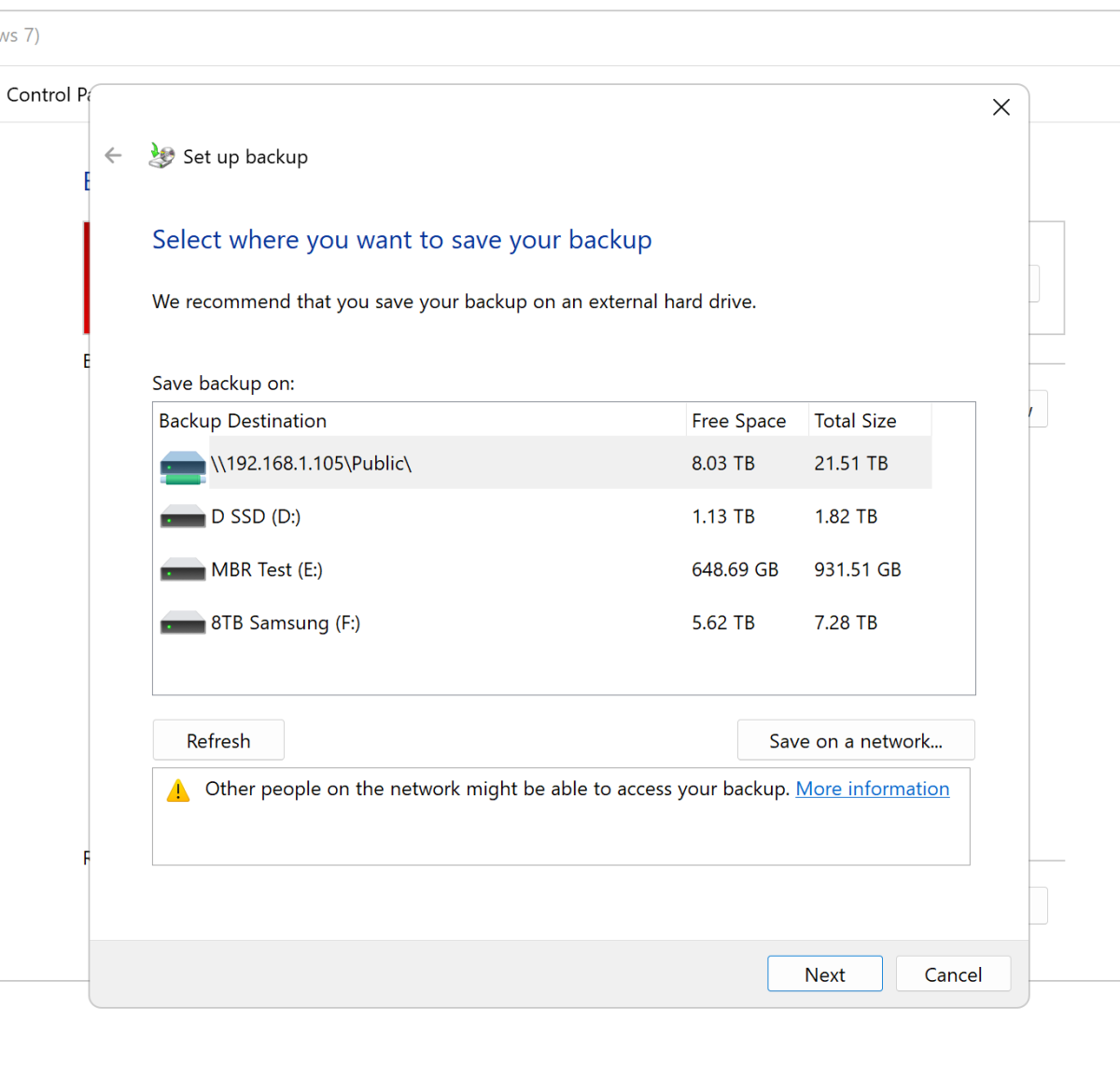
Puede, por supuesto, copiar una copia de seguridad de la imagen del sistema a los medios externos una vez que esté terminado, pero a Geez, Louise, esto es justo al eliminar la función fácil e intuitiva de “Agregar carpeta” del historial de archivos.
Por cierto, si desea hacer una copia de seguridad de las carpetas que no son usuarios, simplemente transforme la carpeta que no es de usuario en una biblioteca de usuario. Haga clic con el botón derecho en la carpeta que desee incluida en la copia de seguridad, seleccione “Mostrar más opciones”, haga clic en “Incluir en la biblioteca de usuario”, pero seleccione la función “Crear nueva biblioteca”. Incluir una carpeta en una biblioteca no hará que se respalde. Al menos no lo haría para mí.
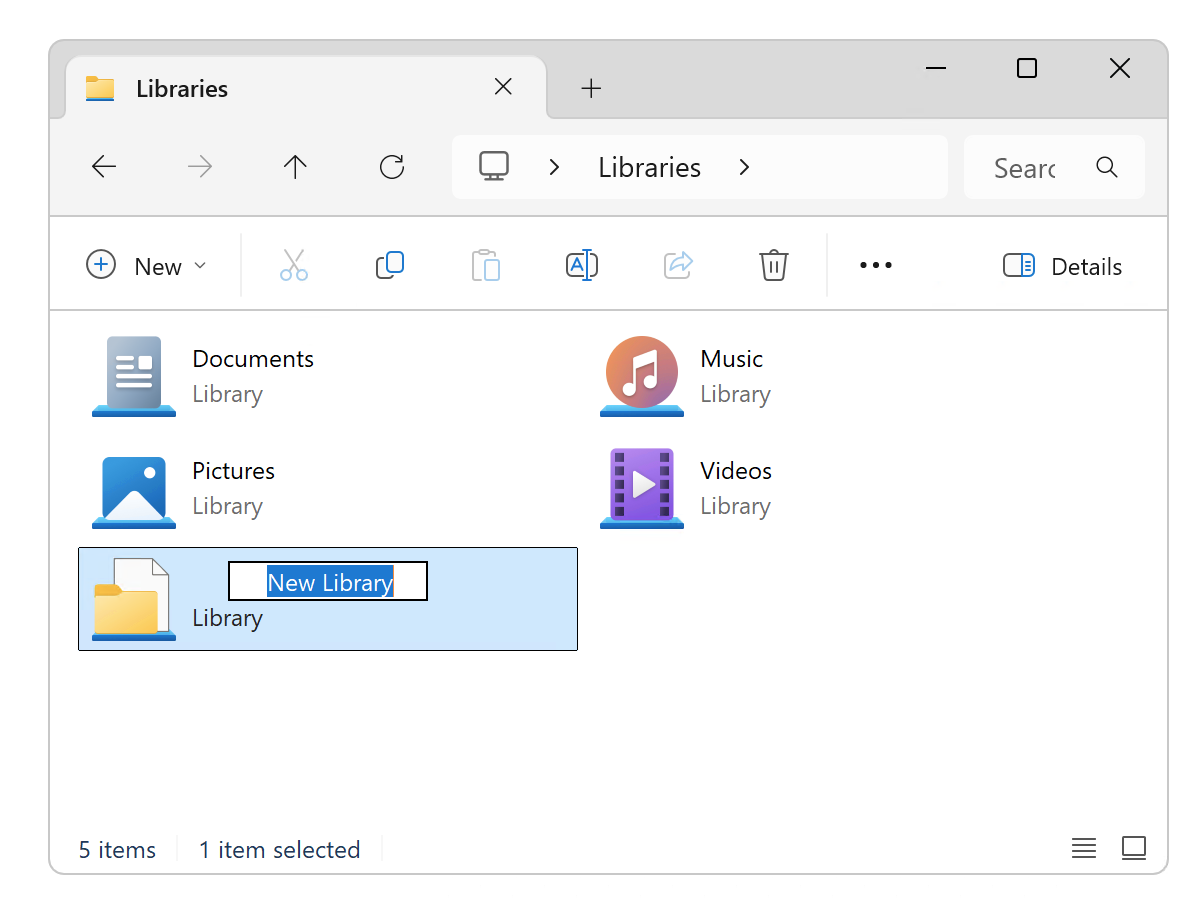
Para no morfiar una biblioteca de usuario definida por el usuario, vaya a la sección de bibliotecas en Explorer, haga clic con el botón derecho y seleccione “Eliminar”. Esta acción lógica pero invocadora no Elimine la carpeta real, solo mata su estado como biblioteca de usuario. “Undegurar”, ¿alguien? Si va a hacer una copia de seguridad de toda la unidad C:, no necesita molestarse con el truco de la biblioteca de usuario.
¿Qué tan bien funciona la copia de seguridad y la restauración (Windows 7)?
Tuve cero problemas para crear imágenes VHDX de las unidades internas de mi lecho de prueba de software, aunque el proceso fue más lento que con mucho software de pago. También tuve cero problemas para montar las unidades y extraer archivos. Una restauración mayorista es teóricamente posible, pero para recuperarse de un desastre utilizando una imagen del sistema que necesita para crear un disco de reparación del sistema.
Pero el disco en este caso significa solo eso, un disco, como en óptica. Como en CD/DVD. Ni siquiera hay una opción para crear un ISO. Cómo 2005. Entonces, para ti, querido lector, quemé un CD (sí, como tipo de almacenamiento, todavía tengo varios quemadores Blu-ray). Luego extraí el contenido a un ISO y lo escribí a una unidad de pulgar usando Rufus 4.8. Ni el CD ni la unidad USB se iniciarían. Grrrrrrreat!
Como alternativa, creé una unidad de recuperación de Windows (que incluye archivos del sistema con la intención de reinstalar todo lo demás de los discos duros virtuales creados por copia de seguridad y restauración (Windows 7).
Teóricamente, una unidad de recuperación reinstala ventanas y controladores, luego corre una copia de seguridad y restaura para recuperar todo lo demás. En la práctica, Recovery Drive ha demostrado ser poco confiable para mí y para muchos otros usuarios. En este caso, borró mi sistema y luego me dijo que había problemas para restaurarlo. Vea abajo. Rescue llegó en forma de una copia de seguridad del sistema gratuito de Macrium reflejando 8 que creé antes de confiar en Microsoft con todo esto.
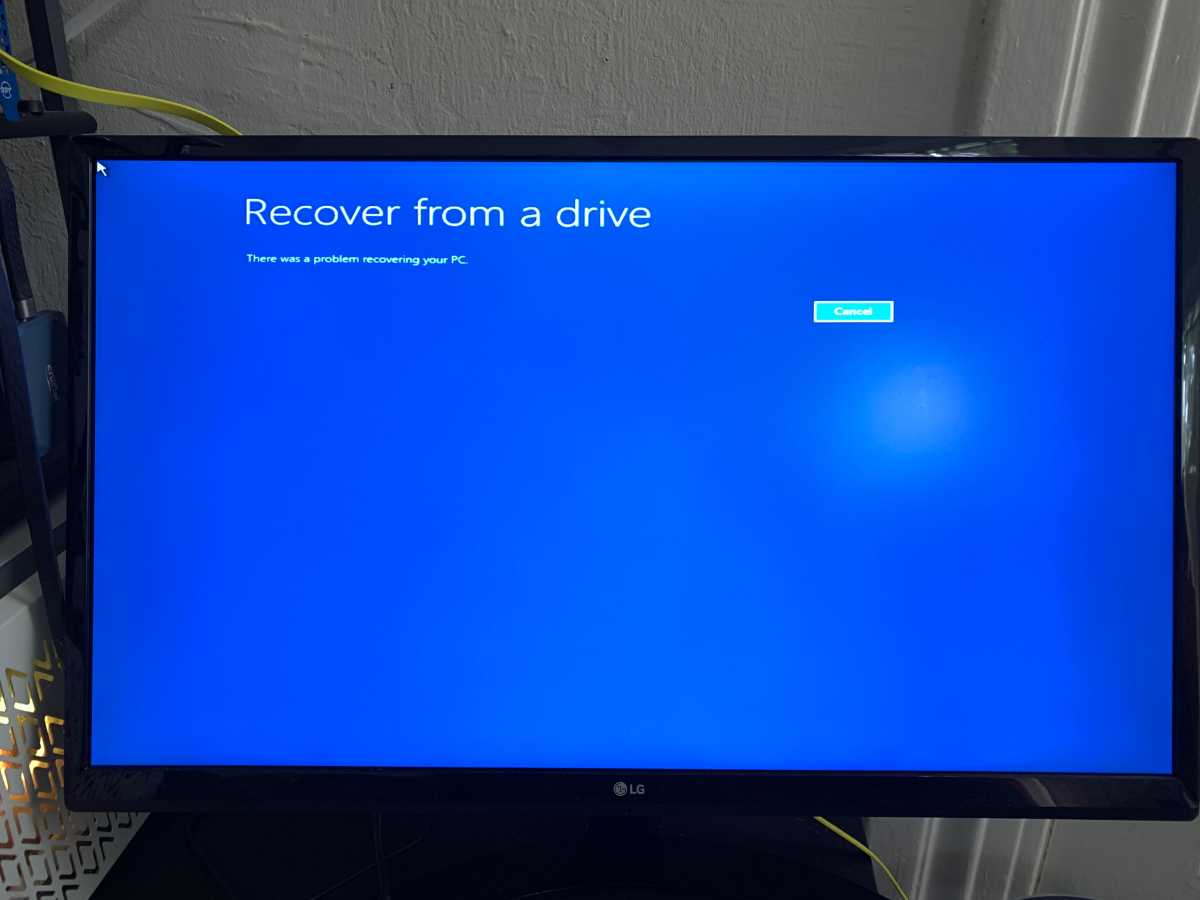
Las características de respaldo notables que faltan en la copia de seguridad y la restauración (Windows 7) son una copia de seguridad incremental y diferencial. Además, solo hay un trabajo. Si cambia la configuración, eso es con lo que tiene que vivir. Eso es lo suficientemente bueno para la mayoría de los usuarios, pero no es ideal. Además, no puede hacer una copia de seguridad de unidades externas. ¿Por qué? No lo sé y Microsoft no estaba en discusión.
Si los discos de arranque poco confiables no eran suficientes, hay otras advertencias. Un problema de larga data con la copia de seguridad y la restauración (Windows 7) es que no le permitirá restaurar a una unidad de menor capacidad que la que se fotografió, incluso si los datos se ajustan fácilmente. Es decir, no encogerá (o expandirá) particiones.
Un problema con la unidad de recuperación, que se utilizaría con la copia de seguridad y la restauración (Windows 7), es que básicamente está casada con la PC desde la que la crea. No lo cuentes si estás buscando migrar a una computadora nueva. De hecho, si mis experiencias cuentan para nada, no confíe en absoluto.
Si todo eso suena un poco desalentador, estoy de acuerdo.
¿Debería usar copia de seguridad y restaurar (Windows 7) y/o unidad de recuperación?
No. Al menos no para el desastre o la recuperación del sistema. No vale la pena el esfuerzo, y los discos de arranque, francamente, apestan. Mira a los gratis Facilus todo respaldo 2025, Macrium refleja 8 gratiso cualquier cantidad de soluciones salariales para desempeñar ese rol.
Sin embargo, si todo lo que desea hacer es crear imágenes VHDX de unidades para navegar por posterior y recuperación manual, copia de seguridad y restauración (Windows 7) funciona muy bien. Está integrado y gratuito, y las imágenes pueden ser montadas por Windows en sí, todo el software VM y casi cualquier otro sistema operativo.




